首先,确保你的打印机已开启并处于就绪状态。检查打印机是否有纸张,墨盒或墨粉是否充足,连接是否正常等。
1. 如果打印机支持蓝牙连接,打开win11系统的蓝牙开关。点击任务栏中的蓝牙图标,将其设置为“开”。
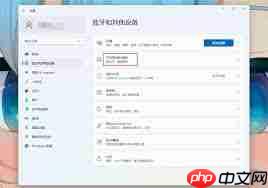
2. 对于支持wi-fi连接的打印机,确保打印机已连接到与电脑相同的wi-fi网络。
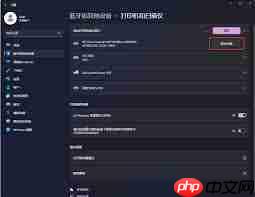
1. 打开“设置”应用。你可以通过点击任务栏中的开始菜单,然后选择“设置”图标来打开。
2. 在设置窗口中,点击“蓝牙和设备”。
3. 选择“打印机和扫描仪”。

4. 点击“添加打印机或扫描仪”。系统会开始搜索附近可用的打印机。
5. 当找到你的打印机后,点击它并选择“添加设备”。按照屏幕上的提示完成连接过程。
如果打印机不支持蓝牙或wi-fi,你可以使用usb线连接。将打印机的usb线一端插入打印机,另一端插入电脑的usb接口。电脑会自动检测到新设备,按照提示完成驱动安装,即可完成连接。
1. 如果在添加打印机过程中系统未能自动安装驱动程序,你可能需要手动安装。
2. 访问打印机制造商的官方网站,下载适用于win11系统的最新驱动程序。
3. 下载完成后,运行驱动安装程序,按照提示逐步完成安装。
连接成功后,打开一个文档或图像,点击“打印”按钮,选择你的打印机。确认打印机设置正确后,点击“打印”,检查打印机是否正常工作。
通过以上步骤,你就能在win11系统中顺利连接打印机并正常使用了。
以上就是win11系统怎么连接打印机的详细内容,更多请关注php中文网其它相关文章!

Windows激活工具是正版认证的激活工具,永久激活,一键解决windows许可证即将过期。可激活win7系统、win8.1系统、win10系统、win11系统。下载后先看完视频激活教程,再进行操作,100%激活成功。

Copyright 2014-2025 https://www.php.cn/ All Rights Reserved | php.cn | 湘ICP备2023035733号